Cara memeriksa riwayat dokumen cetak Anda di windows 10

- 4549
- 953
- Enrique Purdy
Akan ada banyak contoh ketika berguna untuk mengetahui apa yang telah dicetak dari komputer tertentu. Anda dapat menemukan semua yang akan Anda cetak dan Anda juga akan tahu bagaimana melihat apa yang sudah Anda cetak - apakah itu baru atau dulu.
Anda juga dapat memeriksa untuk melihat apakah orang lain telah mencetak dari komputer Anda tanpa izin Anda.
Daftar isi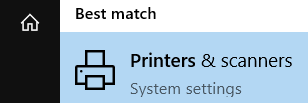
- Sekarang temukan daftar perangkat pencetakan.
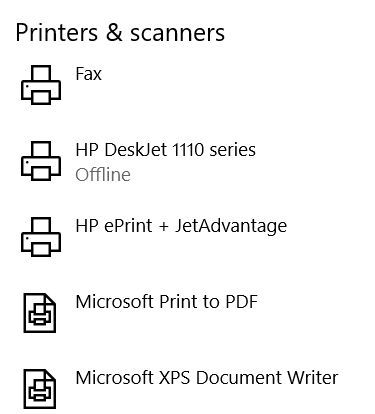
- Kemudian pilih nama printer Anda. Klik untuk membuka menu tepat di bawahnya. Lalu pilih Buka antrian.
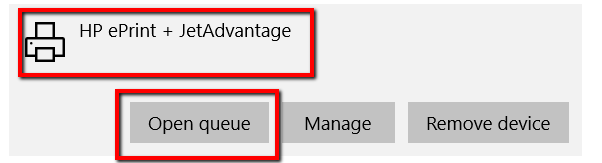
- Setelah Anda mengklik Buka antrian, Jendela akan muncul. Di sana, Anda akan melihat daftar apa yang akan melalui printer Anda. Anda juga akan melihat pekerjaan cetak terbaru.
Antrian cetak memberi Anda semua informasi yang Anda butuhkan mengenai dokumen yang ada dan ada di antrian Anda. Ini termasuk Nama dokumen, status, Dan Ukuran.
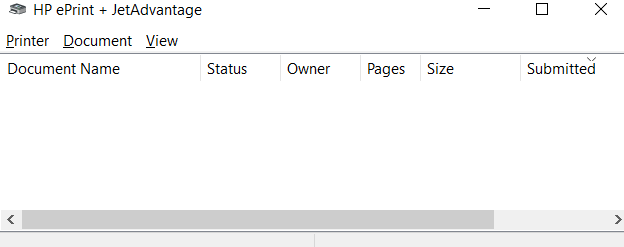
Cara melihat riwayat cetak terbaru Anda
Meskipun antrian printer Anda memungkinkan Anda melihat pekerjaan cetak, itu terbatas pada dokumen terbaru. Jika Anda ingin log lengkap dari semua dokumen yang baru saja dicetak, Anda tidak beruntung. Anda tidak dapat mengandalkan antrian printer Anda untuk ini.
Tapi untungnya, ada solusi. Alih -alih pergi ke antrian printer Anda, Anda dapat beralih ke Pengelola acara.
- Pertama, tekan tombol Windows, cari Berlari, Kemudian luncurkan aplikasi.
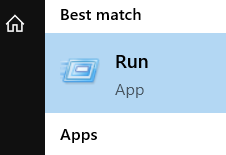
- Ketik in eventvwr.MSC. Lalu klik OKE. Melakukan ini akan mengkonfirmasi tindakan dan menjalankan tugas.
Ini memberikan akses ke Penampil acara. Program ini memungkinkan Anda (dan semua administrator dan pengguna komputer Anda) untuk mengakses log acara di mesin jarak jauh.
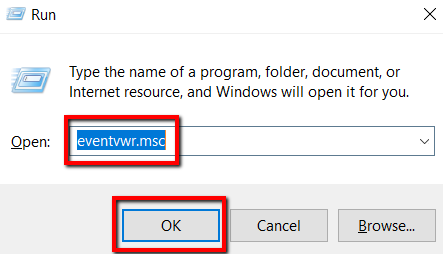
Saat menggunakan Berlarimudah, ada alternatif. Itu untuk diluncurkan Penampil acara langsung dari menu start.
- Tekan tombol Windows, cari program, dan tekan Enter.
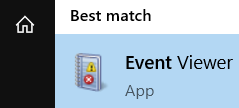
- Di sana, pilih Log aplikasi dan layanan.
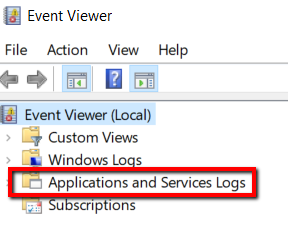
- Selanjutnya adalah memilih Microsoft. Lalu pergi dengan Windows.
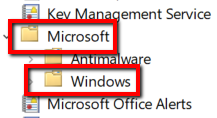
- Setelah Anda berkembang Windows, Anda akan mengungkapkan banyak item. Untungnya, daftar ini abjad dan karenanya membuat perburuan mudah. Jadi gulir ke bawah ke 'p' dan temukan Printservice. Kemudian pilih opsi ini.
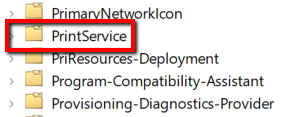
- Memilih Operasional. Klik kanan di atasnya dan dari seleksi, ikuti Properti.
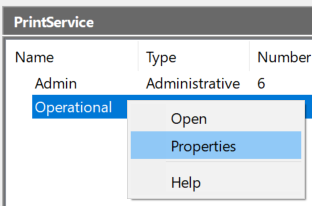
- Di sana, pergi ke Umum tab. Mencari Aktifkan logging. Selain itu adalah kotak yang memungkinkan informasi yang relevan direkam.
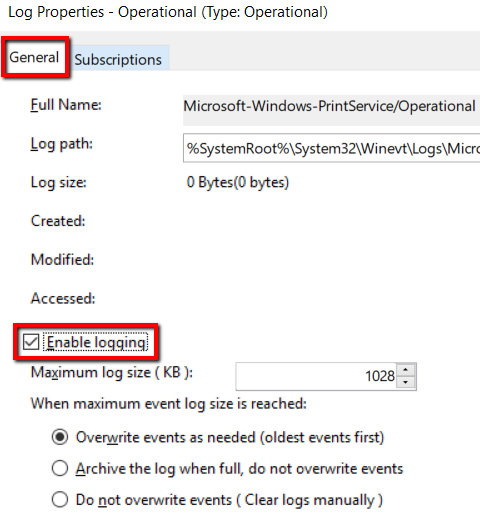
- Setelah selesai, klik Menerapkan. Lalu tekan OKE Untuk menyimpan perubahan dan tutup jendela.
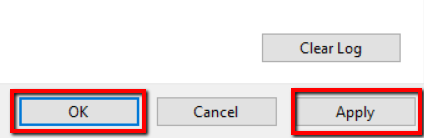
Mulai saat ini, Anda akan memiliki catatan pekerjaan cetak di masa depan. Kapan saja Anda mau, Anda dapat melihat catatan ini.
- Untuk melihatnya beraksi, cukup luncurkan Printservice map. Klik kanan di atasnya dan pilih Buka log yang disimpan.
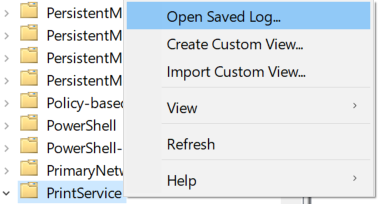
- Setelah Anda membuka ini, Anda akan melihat daftar log dari saat Anda mengaktifkan penebangan. Atau Anda bisa meluncurkan Penampil acara dan pilih Buka log yang disimpan.

Cara Memeriksa Riwayat Pencetakan Anda
Mengaktifkan sistem Anda untuk merekam pekerjaan pencetakan di masa depan adalah salah satu fungsi yang berguna. Tetapi bagaimana jika Anda ingin melihat kembali apa yang telah Anda cetak sejak itu Awal Waktu?
Jika Anda berada di Windows 10, itu tidak akan menjadi masalah. Ikuti saja langkah -langkah sederhana ini.
- Pertama, tekan tombol Windows dan peluncuran Printer & Pemindai.
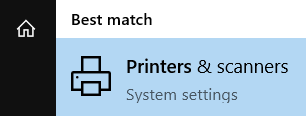
- Di sana, gulir ke bawah ke Pengaturan terkaitbagian. Selanjutnya, Anda harus menembak Cetak Properti Server.
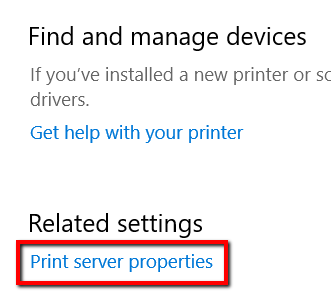
- Dari sana, pilih Canggih tab.
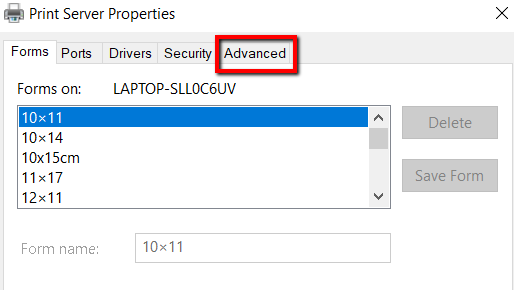
- Di tab ini, Anda dapat memeriksa folder spool. Anda juga harus memeriksa kotak yang mengatakan yang berikut: Tunjukkan pemberitahuan informasi untuk printer lokalDan Tunjukkan pemberitahuan informasi untuk printer jaringan.
- Untuk menyimpan perubahan, klik Menerapkan. Sekarang, pilih OKE.
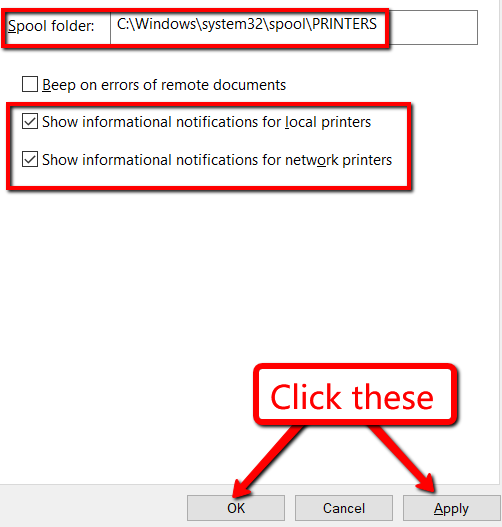
- Untuk memastikan semua perubahan yang Anda terapkan berlaku, restart komputer Anda.

